Notă
Accesul la această pagină necesită autorizare. Puteți încerca să vă conectați sau să modificați directoarele.
Accesul la această pagină necesită autorizare. Puteți încerca să modificați directoarele.
Notă
Începând cu 12 octombrie 2022, portalurile Power Apps sunt Power Pages. Mai multe informații: Microsoft Power Pages este acum disponibil în general (blog)
În curând vom migra și vom îmbina documentația portalurilor Power Apps cu documentația Power Pages.
[Acest articol este documentație de prelansare și poate suferi modificări.]
Azure Active Directory (Azure AD) susține Microsoft 365 și serviciile Dynamics 365 pentru autentificarea angajaților sau autentificarea internă. Azure Active Directory B2C (Azure AD B2C) este o extensie a acestui model de autentificare, care permite conectarea clienților externi cu acreditări locale și federalizarea cu diferiți furnizori de identitate socială comuni.
Un proprietar de portal poate configura portalul Azure AD B2C ca furnizor de identitate. B2C Azure AD acceptă Open ID Connect pentru federalizare.
Important
Acest articol descrie modul în care să configurați automat Azure AD B2C ca furnizor de identitate folosind o caracteristică în versiune preliminară. Folosind acești pași, puteți să creați o nouă entitate găzduită Azure AD B2C, să înregistrați aplicații și să configurați fluxurile de utilizatori din portalurile Power Apps. Dacă doriți să configurați furnizorul Azure AD B2C manual folosind interfața general disponibilă, accesați Configurați furnizorul Azure AD B2C manual.
Notă
Modificările setărilor de autentificare pot dura câteva minute pentru a se reflecta asupra portalului. Dacă doriți ca modificările să se reflecte imediat, reporniți portalul utilizând acțiuni de portal.
Urmați acești pași pentru a configura Azure AD B2C ca furnizor OpenID Connect.
Important
- Aceasta este o funcție de previzualizare.
- Caracteristicile în regim de previzualizare nu sunt destinate utilizării în producție și pot avea funcționalitate restricționată. Aceste caracteristici sunt disponibile înainte de lansarea oficială, astfel încât clienții să poată obține acces din timp și să poată oferi feedback.
Pasul 1. Selectați furnizorul
Mergeți la Power Apps previzualizare.
Pe panoul din stânga, selectați Aplicații.
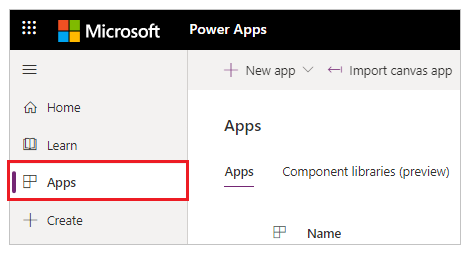
Selectați portalul dvs. din lista de aplicații disponibile.
În bara de comenzi, selectați Setări.
or
Selectați Mai multe comenzi (...), și apoi selectați Setări.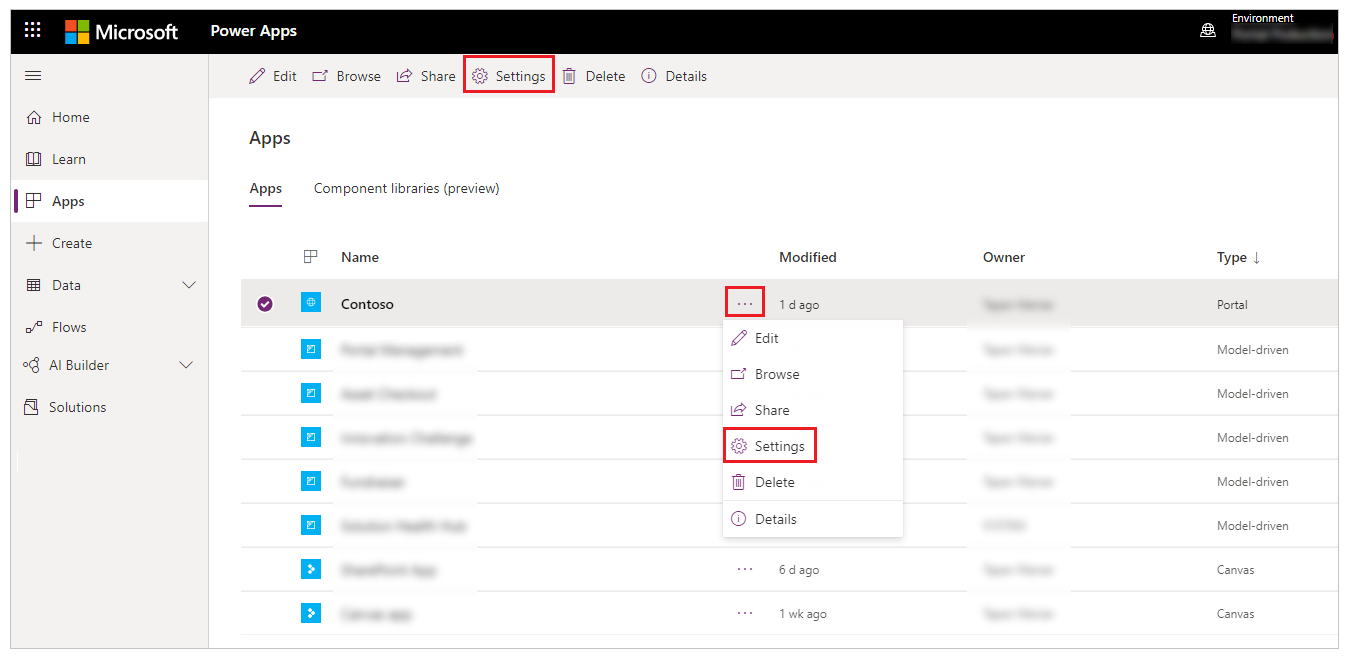
În Setări portal în partea dreaptă a spațiului dvs. de lucru, selectați Setări de autentificare.
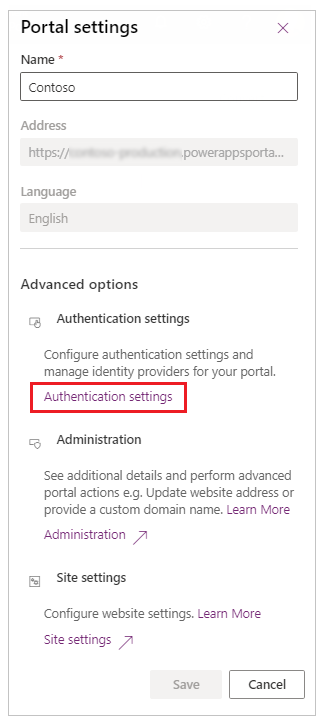
Pentru Azure Active Directory B2C, selectați Configurare.
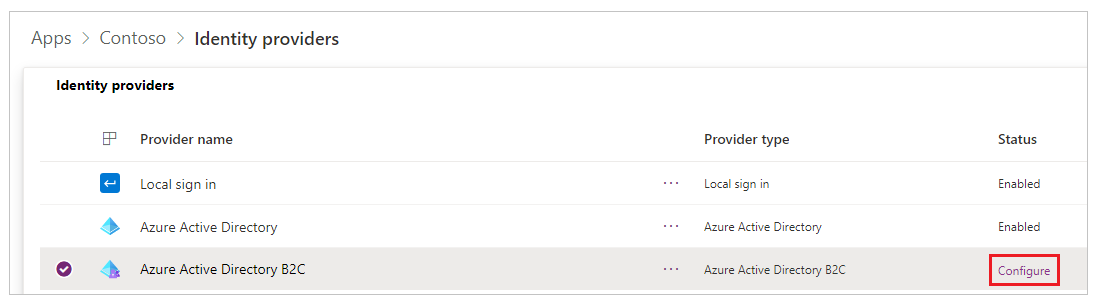
Dacă este nevoie, actualizați Numele furnizorului.
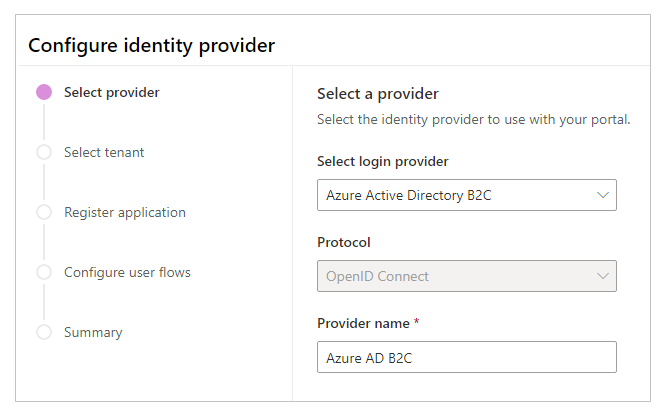
Selectați Următorul.
Pasul 2. Selectați o entitate găzduită
În acest pas, selectați o entitate găzduită Azure AD B2C existentă sau creați una nouă.
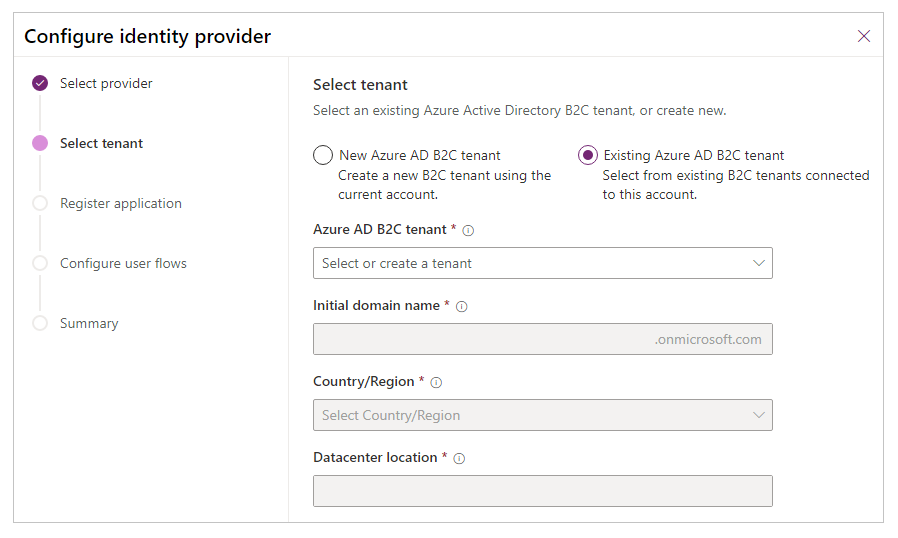
Opțiune 1. Entitate găzduită Azure AD B2C existentă
Selectați această opțiune dacă aveți deja o entitate găzduită Azure AD B2C existentă. Alte detalii precum numele de domeniu inițial, țara/regiunea și locația vor fi actualizate automat.
Notă
Asigurați-vă că, contul pe care îl utilizați pentru a vă conecta la Power Apps are acces la entitatea găzduită Azure AD pe care doriți să o utilizați pentru configurarea autentificării Azure AD B2C. Pentru informații despre adăugarea diferitelor tipuri de conturi de utilizator la o entitate găzduită Azure AD B2C, accesați Prezentare generală a conturilor de utilizator din Azure Active Directory B2C.
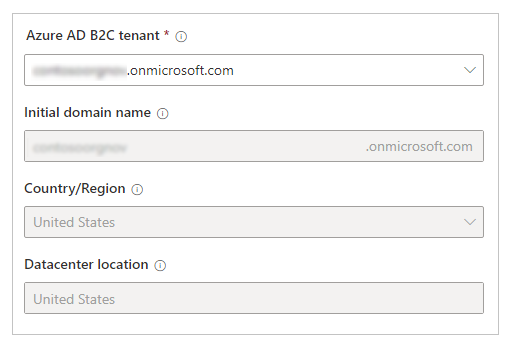
Selectați Următorul pentru a continua.
Opțiune 2. Entitate găzduită Azure AD B2C nouă
Selectați această opțiune pentru a crea o nouă entitate găzduită Azure AD B2C.
Notă
- Asigurați-vă că, contului pe care îl utilizați pentru a vă conecta la Power Apps i-a fost atribuit cel puțin Rolul de colaborator pentru abonament sau pentru un grup de resurse din cadrul abonamentului.
- Asigurați-vă că abonamentul Azure are furnizorul de resurse Microsoft.AzureActiveDirectory înregistrat. În caz contrar, crearea noii entități găzduite Azure AD B2C nu va reuși cu această eroare:
Error occurred while creating Azure AD B2C tenant. The subscription is not registered to use namespace 'Microsoft.AzureActiveDirectory'. See https://aka.ms/rps-not-found for how to register subscriptions.Mai multe informații: Rezolvați erorile pentru înregistrarea furnizorului de resurse în Azure
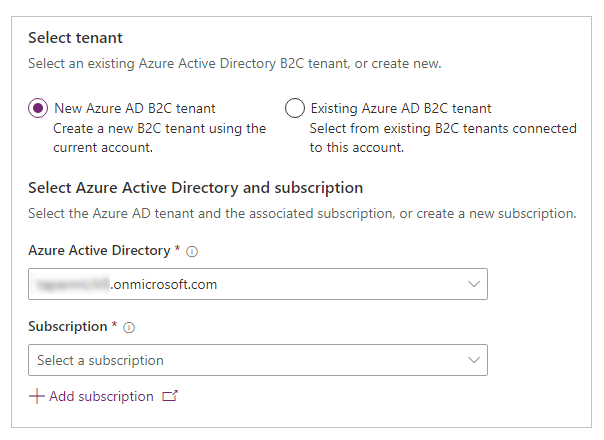
Pentru a crea o nouă entitate găzduită Azure AD B2C
Selectați entitatea găzduită sau directorul Azure AD.
Selectați un abonament pentru entitatea găzduită sau—dacă doriți să creați un abonament nou din portalul Azure—selectați Adăugare abonament.
Selectați grupul de resurse pentru entitatea găzduită Azure AD B2C.
Introduceți numele de domeniu inițial.
Selectați Țară/Regiune pentru entitatea găzduită.
Notă
- Nu puteți schimba țara/regiunea după ce vă creați directorul.
- Este important să selectați țara/regiunea corectă, deoarece alegerea dvs. determină Locația centrului de date pentru directorul dvs.
- Microsoft nu controlează locația din care dvs. sau utilizatorii finali puteți accesa sau muta datele din director prin aplicații sau servicii. Pentru a vedea angajamentele Microsoft privind locația datelor pentru serviciile sale, consultați Termenii serviciului online.

Selectați Următorul.
Pasul 3. Înregistrați aplicația
În acest pas, înregistrați-vă portalul ca o aplicație cu Azure AD. Puteți crea o aplicație nouă sau puteți selecta o aplicație existentă din Azure AD.
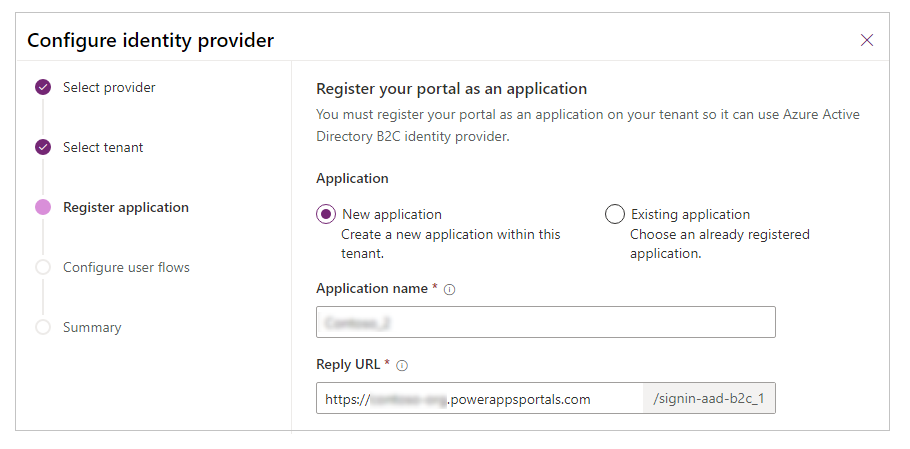
Notă
Dacă utilizați un nume de domeniu personalizat pentru portal, introduceți adresa URL personalizată ca Adresă URL de răspuns.
Opțiune 1. Creați o aplicație nouă
Introduceți numele aplicației.
Introduceți o adresă URL de răspuns.
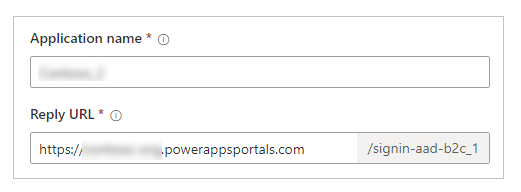
Selectați Următorul.
Opțiune 2. Selectați o aplicație existentă
Selectați o aplicație existentă din listă.
Selectați Adresa URL de răspuns.
or
Selectare Creare nouă pentru a crea o nouă adresă URL de răspuns.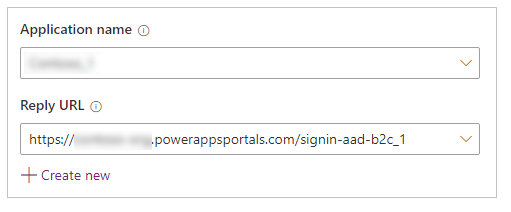
Selectați Următorul.
Pasul 4. Configurați fluxuri de utilizator
În acest pas, configurați fluxurile de utilizator Înscriere și conectare și Resetare parolă. Fluxul de utilizator Înscriere și conectare permite utilizatorului să își creeze un cont sau să se conecteze la contul său. Fluxul Resetarea parolei permite utilizatorului să aleagă o nouă parolă după verificarea prin e-mail. Mai multe informații: Fluxul de utilizatori și politica în Azure AD B2C
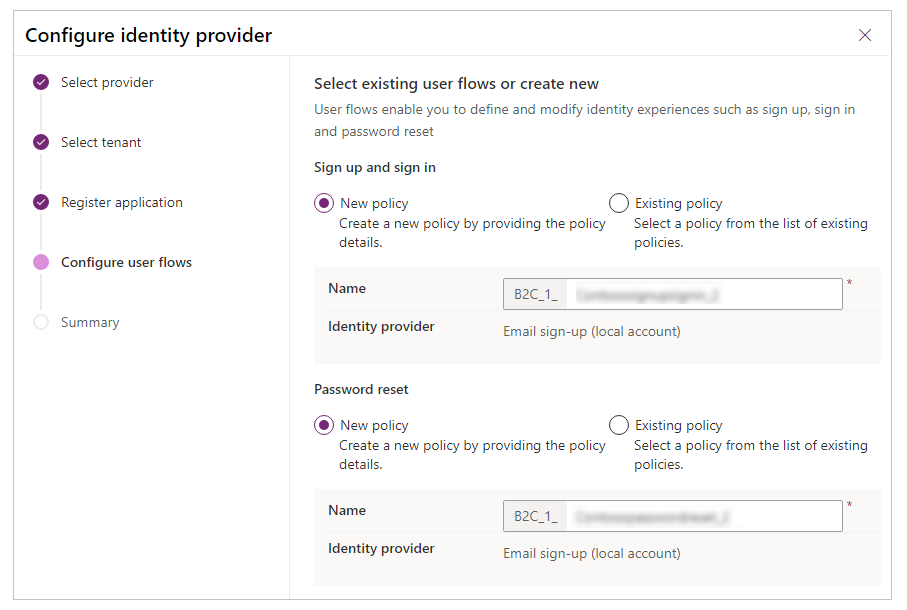
- Politică nouă: Selectați această opțiune dacă doriți să creați o politică nouă. De asemenea, puteți să schimbați numele implicit al politicii. Această opțiune creează fluxul folosind furnizorul de identitate cont local cu adresa de e-mail.
- Politică existentă: Selectați această opțiune dacă doriți să selectați o politică existentă din entitatea găzduită Azure AD B2C.
Notă
- Numai revendicarea prin e-mail este configurată în aceste fluxuri de utilizatori. Puteți activa mai multe revendicări—precum prenume și nume de familie—în configurația fluxului Atributele utilizatorului și Revendicările de aplicație utilizând portalul Azure.
- Dacă activați mai multe revendicări în plus față de prenume și nume de familie, asigurați-vă că editați furnizorul de autentificare și le adăugați la Maparea revendicărilor de înregistrare și Maparea revendicărilor de conectare în Setări adiționale (acest lucru nu este necesar pentru prenume și nume de familie). Mai multe informații: Pasul 6 - setări suplimentare pentru configurarea furnizorului Azure AD B2C
Selectați Creare pentru a crea configurația furnizorului de identitate.
Pasul 5. Rezumat
Configurarea furnizorului Azure AD B2C este completă. Puteți vizualiza rezumatul configurației și apoi selectați Închide pentru a ieși.
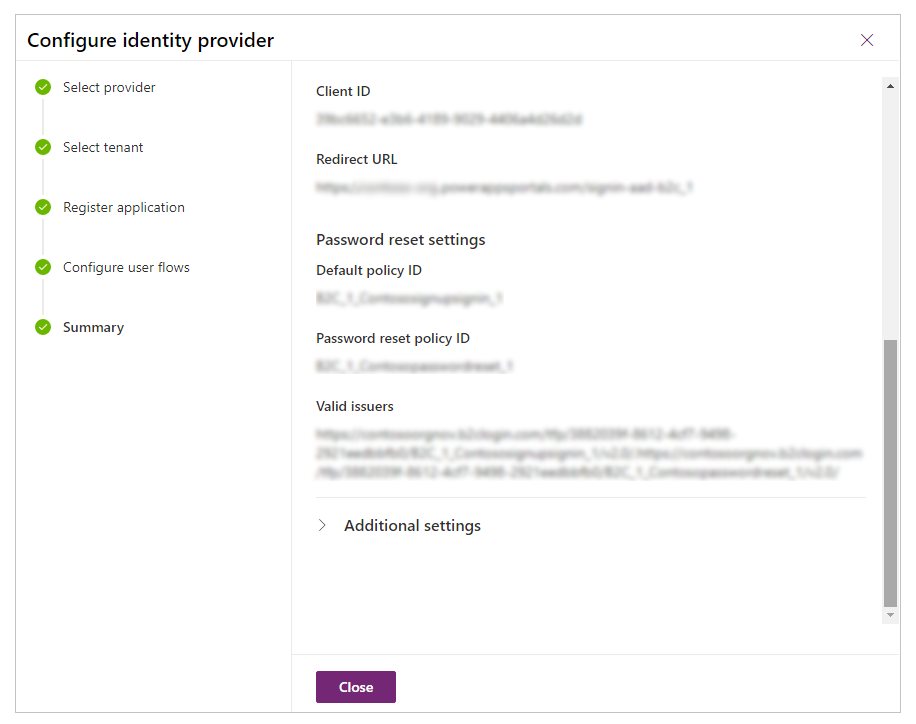
Editați configurația
Pentru a edita configurația, selectați Editare configurație pentru furnizorul de identitate Azure Active Directory B2C din lista furnizorilor. Informații suplimentare: Editați un furnizor
Ștergere configurare
Pentru a șterge configurația, selectați Ștergere pentru furnizorul de identitate Azure Active Directory B2C din lista furnizorilor. Informații suplimentare: Ștergeți un furnizor
Consultați și
Migrați furnizorii de identitate la Azure AD B2C
Notă
Ne puteți spune care preferințele dvs. lingvistice pentru documentație? Răspundeți la un chestionar scurt. (rețineți că acest chestionar este în limba engleză)
Chestionarul va dura aproximativ șapte minute. Nu sunt colectate date personale (angajament de respectare a confidențialității).